El mando de la Xbox es uno de los más populares, tanto entre los usuarios de la consola como es evidente, como en los de PC. Es muy cómodo, rápido y en general funciona muy bien, pero como todos los dispositivos electrónicos no está exento de problemas. Así pues, a continuación vamos a ver cuáles son los problemas más comunes del mando de Xbox (vale también para los Microsoft Elite Controller versiones I y II) y cómo solucionarlos.
El mando de Xbox, desde el modelo 360, se han convertido en el gamepad estándar para PC y supusieron la adopción masiva de este tipo de controladores. En especial después de que los joysticks se demostrarán incapaces para los juegos de acción en tres dimensiones y apareciesen una enorme variedad de pads de control sin ningún tipo de orden. Es por ello que los mandos de Xbox se han convertido en el estándar para PC y el 100% de los juegos para dicha plataforma tienen en cuenta que haces uso de dicho controlador.
Sin embargo, como todo periférico, este no se encuentra exento de fallos potenciales. En esta guía de solución de problemas te vamos a enseñar lo que puedes hacer para arreglar tu mando de Xbox, lo uses en consola o en PC.
Problemas más frecuentes con el mando de Xbox
Normalmente, los principales problemas que te vas a encontrar al utilizar un mando de Xbox tienen que ver con su conexión, así que vamos a ver uno a uno los posibles problemas que te puedes encontrar con él, y por supuesto cómo solucionarlos de forma rápida y sencilla.
No se conecta
Si bien los mandos inalámbricos son mucho más cómodos que los que funcionan con cable, pero suelen ser bastante más problemáticos porque generan problemas de conectividad con bastante frecuencia. El problema más común es que el mando se niega a conectarse de manera inalámbrica, sea a la propia consola Xbox o al PC si utilizas el adaptador inalámbrico que vende la propia Microsoft para ello o la conexión Bluetooth del equipo. Antes de nada, debes saber que, si estás usándolo en PC, por algún motivo Microsoft limita el número máximo de mandos conectados al PC a 8, así que si tienes más, el noveno no funcionará.
Te parecerá improbable que nadie tenga 9 mandos en PC, ¿verdad? El problema radica en que puede que al desconectar un mando, se haya quedado «pillado» y cuando lo conectas de nuevo, lo detecta como si fuera otro mando aparte. Para ello, accede al Panel de Control de Windows -> Dispositivos e Impresoras y verifica si tienes más de un mando conectado.
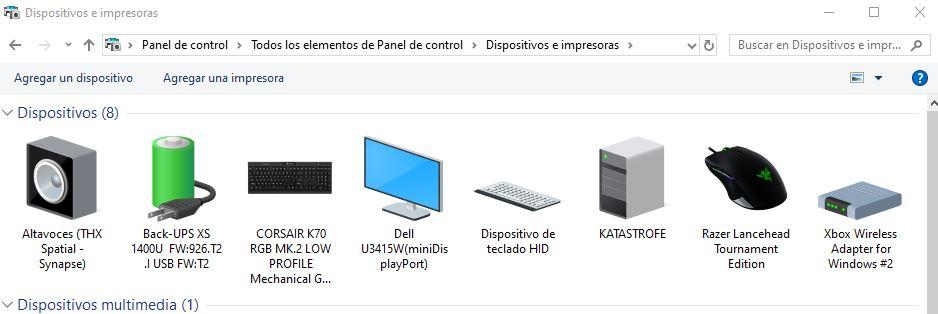
Si tienes ahí más mandos o adaptadores inalámbricos de la cuenta, evidentemente deberás eliminarlos. Si no sabes cuál de ellos es el que tienes conectado en este momento, lo más sencillo es desconectarlo del PC (incluyendo su adaptador inalámbrico si lo tienes) y eliminar en esta ventana que os hemos mostrado TODOS los mandos que aparezcan. Así, al conectar de nuevo el mando, debería aparecer ahí automáticamente porque Windows se encargará de buscarle el controlador adecuado sin que tengas que hacer nada tú.
Se desconecta todo el rato
Si el mando conecta de manera normal, pero se desconecta constantemente y tienes que volver a emparejarlo, es probable que haya un problema de alimentación, sea de la batería del mando o de conexión con el adaptador inalámbrico (recuerda no obstante que por defecto el mando se apagará automáticamente tras 15 minutos de inactividad). Asegúrate de que la batería está cargada, y por supuesto de que no estás a más de 10 metros del adaptador inalámbrico o de la consola.

En el caso de que tengas este problema, comprueba que la batería hace conexión correctamente con el mando, y prueba a limpiar los conectores tanto del lado de la batería como del lado del mando. Si los problemas persisten y estás en PC, comprueba que el adaptador inalámbrico esté correctamente conectado, y siempre puedes probar a enchufarlo en otro conector USB del equipo.
Si a pesar de ello sigues teniendo problemas de desconexiones, es posible que el dispositivo tenga un problema físico, así que si está todavía en garantía te recomendamos que consultes al fabricante o tienda donde lo hayas comprado para ver si puedes tramitar su garantía. De lo contrario, hay posibilidades de que el mando se haya echado a perder y de que ya no funcione más como debe.
La luz del mando parpadea constantemente
Si pulsas el botón Xbox del mando y se pone a parpadear, normalmente indica que no está emparejado con la consola, el adaptador inalámbrico para PC o que la conexión Bluetooth de nuestro PC no está activada. Esto puede suceder si por ejemplo has usado el mando en otra consola o con otro adaptador inalámbrico, ya que cada mando solo puede estar emparejado con un dispositivo al mismo tiempo.
También cabe la posibilidad de que lo hayamos conectado a otro PC utilizan el cable de conexión. Al conectarlo así, este olvida la conexión Bluetooth que tenía establecida, por lo que es necesario volver a emparejarlo de forma inalámbrica. Si tienes problemas para emparejar el mando de forma inalámbrica, siempre puedes conectarle temporalmente el cable USB para hacer el emparejamiento (eso no debería fallar nunca, ni en consola ni en PC, y si falla es que el dispositivo está defectuoso). En el caso de que tengas un mando de Xbox es posible que tu modelo no sea compatible con Bluetooth.
Para emparejar el mando, en primer lugar, debemos mantener presionado el botón de conexión situado en la parte frontal del mando, un botón exclusivamente para realizar el emparejamiento. En ese momento, el botón frontal de Xbox comenzará a parpadear. A continuación, nos dirigimos a las opciones de configuración de Windows (Win + i), pulsamos en Dispositivos y, a continuación, pulsamos en Agregar Bluetooth u otro dispositivo. Segundos después, Windows reconocer el mando como de Xbox y tan solo debemos seleccionarlo del listado. Segundos después, ya estará asociado, configurado y listo para volver a utilizar.
No se enciende
Si el mando no se enciende, lo primero de lo que deberías asegurarte es de que la batería no ha pasado a mejor vida. Quita la cubierta trasera y sácale la batería para sustituirla por un par de pilas de formato AA para descartar que se haya estropeado el mando; si enciende con pilas, entonces está bien y el problema es de la batería.

Si incluso cambiando la batería o poniéndole pilas sigue sin encenderse, es posible que se haya estropeado. De todos modos, prueba a conectarlo en este caso por cable para poder descartar este problema del todo. Si al conectarlo utilizando un cable, el mando enciende, el problema no es el mando, sino la batería.
Si no quieres preocuparte continuamente por las baterías, lo mejor que puedes hacer es comprar un cargador que incluye dos packs de pilas recargables para la Xbox. De esta forma, siempre tendrás un pack disponible para utilizar cuando te quedes sin pilas. También puedes comprar un cargador de pilas normal para poder utilizar en otros dispositivos, aquí ya depende de las necesidades de cada usuario.
Consejos generales para cuidar el mando de Xbox
Lo primero de todo, es bastante importante que te asegures de que tienes el firmware del mando actualizado.
- En la Xbox esto puedes comprobarlo en Sistema > Ajustes > Dispositivos y Streaming > Accesorios, seleccionando el mando y luego Información del dispositivo, donde podrás ver la versión del firmware y actualizarla si procede.
- En PC, debes ir a Accesorios de Xbox en Windows 10 y 11 y seleccionar el icono de los tres puntos bajo el mando. Igualmente, ahí saldrá la versión de firmware y si hay actualizaciones.
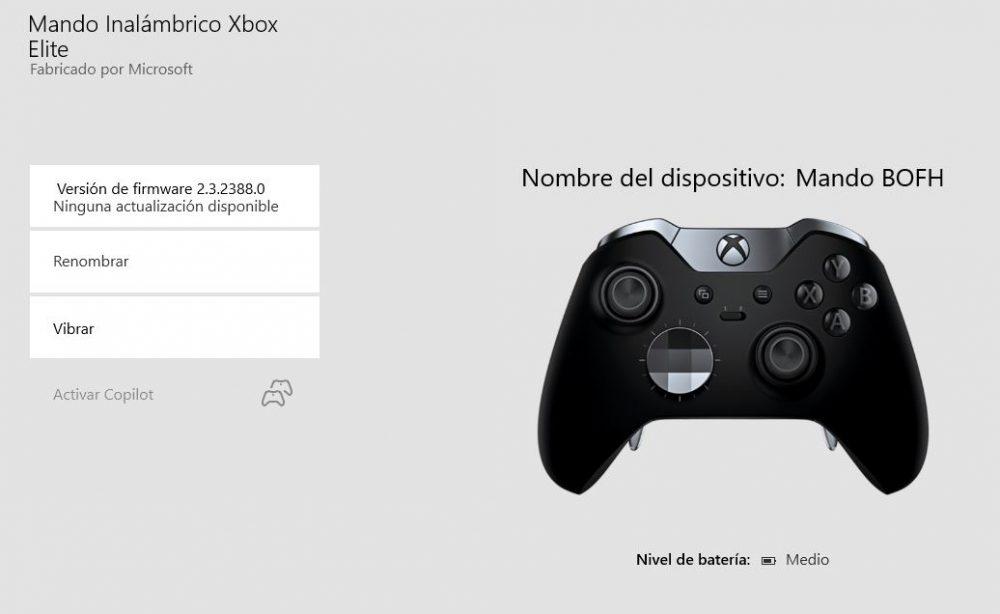
Por supuesto, conectar el mando por USB casi siempre soluciona los problemas de conectividad, así que siempre tendrás ahí esa posibilidad como último recurso, aunque obviamente no es lo más recomendable. Ten en cuenta que para esto no te valdrá cualquier cable (especialmente porque hay muchos, especialmente los baratos, que solo son cables de carga y no de datos) y de hecho es recomendable utilizar el que te vino cuando compraste el mando.
Hay ocasiones en las que simplemente con conectar el mando por cable al PC o consola ya servirá para que estos se sincronicen y que se solucionen los problemas. No es frecuente que haciendo esto se solucionen todos los males, pero hay ocasiones en las que funciona, así que desde luego merece la pena probarlo.
Un gamepad que te durará para siempre
Aparte de lo que ya hemos descrito, nos encontramos con que una de las ventajas tiene el mando de Xbox, que a su vez es vista como desventaja. Lo cual es paradójico es el hecho de que sus pilas o baterías son intercambiables, por lo que te recomendamos tener un buen pack de ellas y de calidad para que el mando te dure bastante en las partidas y tener siempre recambios para no quedarte a medias. Además ten en cuenta los kits de accesorios para cambiar botones, crucetas y palanca que se van desgastando con el tiempo. Por lo que si haces un buen mantenimiento el mando de Xbox te puede durar para toda la vida.
Sin embargo, ten muy claro que el uso continuo de los sticks analógicos puede llegar a desgastarlos haciendo que tengan menos agarre con tu dedo y perjudicando la jugabilidad, la respuesta de todos los movimientos que puedas necesitar en pantalla. No obstante, el mando de Xbox se ha convertido –con todo merecimiento– en el estándar de PC desde hace más de 15 años porque es el que mejor aúna los dos mundos que siempre se encuentran en permanente colisión: las consolas (Xbox) y el PC. Así que cuídalo como si fuera oro en paño porque no encontrarás otro mejor con el que pasar durante los próximos años esas horas interminables de partidas con los mayores éxitos de la historia de los videojuegos.
Ahora bien, si tu mando ha pasado a mejor vida por razones múltiples, puedes decantarte por adquirir uno original de nuevo, lo cual te supondrá unos 70 euros, o irte a por copias, que funcionan bastante bien, por menos de la mitad de precio. Aquí tendrías que valorar tu el tiempo de uso y si te compensa o no. De ser un jugador muy regular, nosotros apostaríamos por el original, aunque sea de segunda mano. No tienen nada que ver con las copias.
Si vas a utilizar el mando conectado a un PC, un mando de Xbox siempre será mejor opción que el mando DualSense de PS5, ya que, el mando de la Xbox funciona sin ningún problema con Windows de forma inalámbrica, algo que no podemos hacer si utilizando un mando de PS5, obligándonos a utilizar una aplicación de terceros como DS4Windows incluso para hacerlo funcionar con cualquier juego.

